Как использовать функцию DISC в Excel
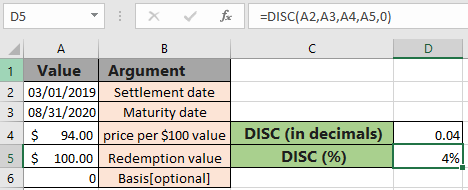
В этой статье мы узнаем, как использовать функцию ДИСК в Excel.
Какая ставка дисконтирования по ценной бумаге?
Скидка по ценной бумаге — это процент, используемый для преобразования будущей стоимости в текущую. Будущая стоимость может быть «дисконтирована» по заданной процентной ставке для определения текущей стоимости. Ставка дисконтирования рассчитывается по приведенной ниже математической формуле.
Ставка дисконтирования = (1 — цена / погашение) * (B / DSM)
Здесь pr — цена ценной бумаги за 100 долларов США номинальной стоимости. B — количество дней в году на основе выбранного базового метода, а DSM — количество дней между расчетом и сроком погашения. Узнайте, как рассчитать ставку дисконтирования с помощью функции ДИСК в Excel.
Функция ДИСК в Excel
Функция DISC — это финансовая функция, которая возвращает ставку дисконтирования в процентах с использованием условий для облигации или ценной бумаги. Ниже приводится подробный синтаксис и аргументы функции
Синтаксис функции DISC:
|
=YIELD ( Settlement , Maturity, pr, redemption, [basis]) |
расчет — Дата погашения ценной бумаги Срок погашения — дата погашения ценной бумаги pr — Цена за 100 долларов США номинальной стоимости погашения — основа погашенной стоимости — [необязательно] База подсчета дней. По умолчанию 0, см. Таблицу ниже.
|
Basis |
Day count basis |
|
0 |
US (NASD) 30 / 360 |
|
1 |
actual / actual |
|
2 |
actual / 360 |
|
3 |
actual / 365 |
|
4 |
European 30 / 360 |
Пример:
Все это может сбивать с толку. Давайте разберемся с этой функцией на примере. Здесь у нас есть некоторые условия для обеспечения, указанные в соответствии с обязательными аргументами, и нам нужно рассчитать ставку дисконтирования для обеспечения.
Используйте формулу:
|
=DISC(A2,A3,A4,A5,0) |
Основа дневного подсчета выбрана как США (NASD) 30/360
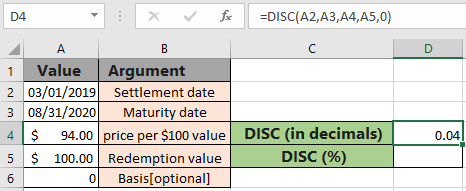
Функция возвращает 0,04, что означает 4% в Excel. Измените формат ячейки с общего на процентный, чтобы получить значение в процентах. Выберите процентное значение из раскрывающегося списка ячейки формата, как показано ниже.
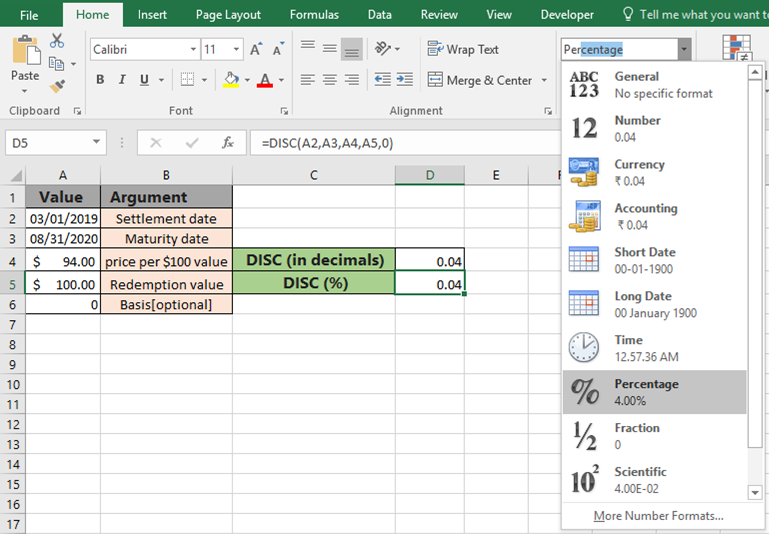
При выборе процентного соотношения 0,04 превращается в 4% в ячейке, как показано ниже.
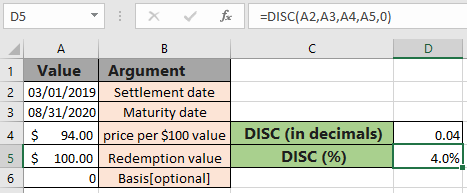
Как видите, та же формула возвращает ту же ставку дисконтирования в процентном формате. Узнайте больше о формулах оценки облигаций и связанных функциях здесь, по ссылке `link: / [Exceltip].
Вот некоторые наблюдения с использованием функции DISC, показанной ниже.
Примечания:
-
Функция возвращает ставку дисконтирования в десятичном (0,12) значении или процентном (12%) значении. Оба считаются одинаковыми в Excel.
-
Excel хранит даты как серийные номера и используется в вычислениях функцией. Поэтому рекомендуется использовать даты в качестве ссылки на ячейку вместо того, чтобы давать прямой аргумент функции. Проверьте значения даты, если функция возвращает # ЗНАЧ! Ошибка.
-
Дата расчетов по ценной бумаге — это дата после даты выпуска, когда ценные бумаги продаются покупателю.
-
Аргументы, такие как дата расчета, дата погашения и основание, усекаются до целых чисел.
-
Функция возвращает #VALUE! Ошибка, если дата расчетов и срок погашения не являются допустимым форматом даты.
-
Функция возвращает # ЧИСЛО! Ошибка, если:
-
Если аргумент основы — <0 или> 4. .. Если срок погашения — расчетное значение.
-
Если пр аргумент? 0 .. если аргумент выкупа <0 Надеюсь, эта статья о том, как использовать функцию DISC в Excel, является пояснительной. Дополнительные статьи о финансовых формулах можно найти здесь. Если вам понравились наши блоги, поделитесь ими с друзьями на Facebook. А также вы можете подписаться на нас в Twitter и Facebook. Мы будем рады услышать от вас, дайте нам знать, как мы можем улучшить, дополнить или усовершенствовать нашу работу и сделать ее лучше для вас. Напишите нам на [email protected].
-
Похожие статьи
link: / excel-financial-formulas-excel-xirr-function [Как использовать функцию XIRR в excel]: возвращает процентную ставку доходности для нерегулярного интервала с использованием функции XIRR в Excel `link: / excel-financial- формулы-excel-pv-function-vs-fv-function [Excel PV vs FV function] `: найти текущее значение с помощью функции PV и будущее значение с помощью функции FV в Excel.
link: / excel-financial-formulas-how-to-use-the-receive-function-in-excel [Как использовать функцию ПОЛУЧЕНО в excel]: вычисляет сумму, которая будет получена при погашении для облигации с первоначальное вложение (безопасность)
и ставка дисконтирования, периодические выплаты процентов с использованием функции ПОЛУЧЕНО в Excel отсутствуют.
link: / excel-financial-formulas-how-to-use-the-nper-function-in-excel [Как использовать функцию КПЕР в excel]: функция КПЕР для расчета периодов по платежам в Excel.
link: / excel-financial-formulas-how-to-use-the-price-function-in-excel [Как использовать функцию ЦЕНА в excel]: возвращает цену за 100 долларов США номинальной стоимости ценной бумаги с периодической оплатой. интерес с помощью функции ЦЕНА в Excel.
Популярные статьи:
link: / formulas-and-functions-Introduction-of-vlookup-function [Как использовать функцию ВПР в Excel]: Это одна из наиболее часто используемых и популярных функций Excel, которая используется для поиска значений из разных диапазонов и листы.
link: / tips-if-condition-in-excel [Как использовать функцию IF в Excel]: оператор IF в Excel проверяет условие и возвращает конкретное значение, если условие истинно, или другое конкретное значение, если оно ложно .
link: / excel-formula-and-function-excel-sumif-function [Как использовать функцию СУММЕСЛИ в Excel]: Это еще одна важная функция панели инструментов. Это поможет вам суммировать значения для конкретных условий.
link: / tips-countif-in-microsoft-excel [Как использовать функцию СЧЁТЕСЛИ в Excel]: Подсчет значений с условиями с помощью этой удивительной функции. Вам не нужно фильтровать данные для подсчета определенных значений. Функция Countif важна для подготовки вашей приборной панели.